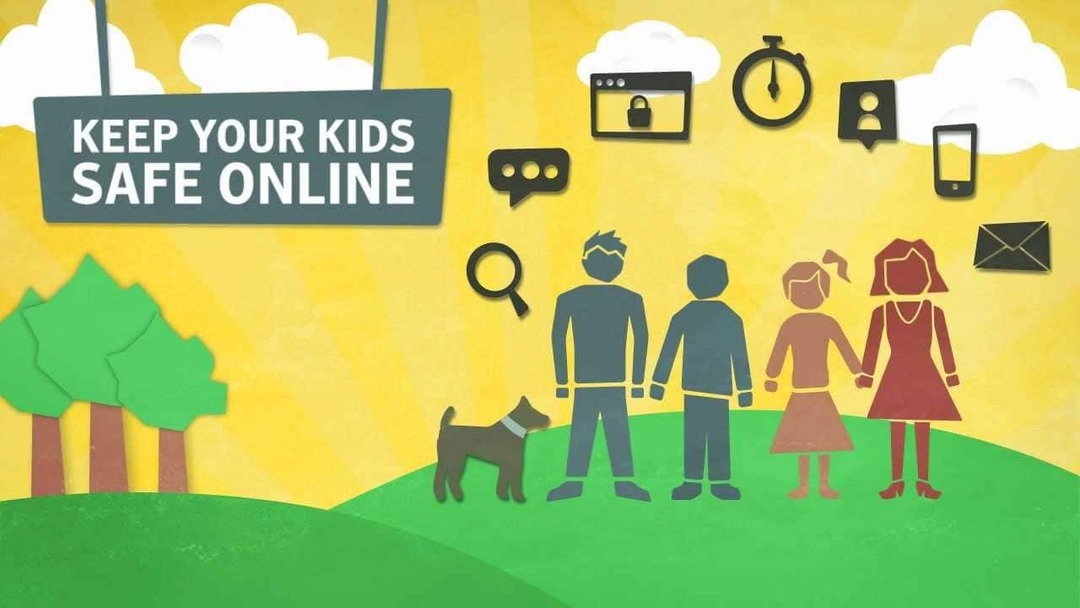- Se você está tentando acessar um site, mas não consegue, pode ser devido a configurações de rede corrompidas ou conflitos de software.
- Seu firewall também pode estar bloqueando alguns sites suspeitos que podem causar danos ao seu sistema.
- Alguns ataques de malware ou uma VPN defeituosa podem modificar suas configurações de internet para bloquear seu acesso à internet.
- Se uma simples reinicialização do seu sistema não resolver o problema, você pode prosseguir para nossas soluções avançadas de solução de problemas.

XINSTALAR CLICANDO NO ARQUIVO DOWNLOAD
Este software irá reparar erros comuns do computador, protegê-lo contra perda de arquivos, malware, falha de hardware e otimizar seu PC para desempenho máximo. Corrija problemas do PC e remova vírus agora em 3 etapas fáceis:
- Baixe a ferramenta de reparo Restoro PC que vem com tecnologias patenteadas (patente disponível aqui).
- Clique Inicia escaneamento para encontrar problemas do Windows que possam estar causando problemas no PC.
- Clique Reparar tudo para corrigir problemas que afetam a segurança e o desempenho do seu computador
- Restoro foi baixado por 0 leitores este mês.
Se você depende da internet para trabalhar, jogar e fazer um monte de outras atividades, já deve ter se deparado com o Seu acesso à internet está bloqueado erro no Windows 11 em algum momento.
O Windows 11 é um ótimo sistema operacional com alguns recursos fantásticos. No entanto, assim como qualquer nova versão, é provável que haja alguns problemas e problemas de vez em quando.
Quando seu acesso à Internet está bloqueado, pode ser uma experiência frustrante, especialmente se você estiver trabalhando em um prazo e não souber como corrigi-lo.
Às vezes, os programas que você instala no seu computador podem alterar as configurações do seu navegador sem o seu conhecimento. Isso pode resultar em algum comportamento anormal do seu navegador, como bloqueio de acesso à internet ou redirecionamento aleatório de páginas.
Se você é o tipo de usuário que gosta de baixar APKs e softwares de sites não oficiais, pode encontrar esse erro com frequência. Isso ocorre porque suas configurações de firewall protegem você de sites maliciosos. Você precisa instalar e abrir APKs o caminho certo para a segurança do seu sistema.
Você pode facilmente contornar esse problema reiniciando seu roteador ou PC, mas se isso não funcionar, significa que o problema é mais avançado e exigirá solução de problemas adicional.
Por que estou recebendo o Seu acesso à internet está bloqueado erro no Windows 11?
Um dos problemas mais comuns no Windows é o problema de acesso à Internet. Esse problema pode ocorrer devido a uma infinidade de problemas.

Algumas das possíveis razões para o erro incluem:
- Wi-Fi está desativado - Você pode descobrir que ativou por engano o modo Avião e é por isso que seu acesso à Internet está bloqueado. Basta desligá-lo e entrar na rede. Certifique-se de que sua senha está correta prestando atenção especial a quaisquer caracteres especiais.
- O programa de firewall ou antivírus está bloqueando o acesso – O Firewall do Windows mantém uma verificação de segurança em programas que tentam se conectar do seu computador à Internet. Se algum desses programas não atender aos requisitos de firewall, ele bloqueará esse programa para proteger seu PC.
- Vírus no seu computador – Se você vir essa mensagem de erro com frequência, também pode ser um sinal de que seu sistema está infectado por malware. Se você quiser se livrar permanentemente desse erro, precisará remover o malware do seu computador.
- VPN com defeito – Se você está tendo problemas para acessar a Internet e verificou que sua conexão está funcionando fora do Windows 11, é possível que uma VPN defeituosa esteja causando o problema. Tente desabilitar a VPN e veja se o problema persiste.
- Drivers de rede desatualizados – Alguns usuários enfrentam um problema em que as configurações do dispositivo não migram quando eles atualizam para o Windows 11, o que torna os drivers de rede desatualizados. Você pode tentar atualizar os drivers ou reverter.
- Roteador com defeito – Às vezes, roteadores e modems desenvolvem configurações ruins ao longo do tempo. Redefini-los pode ajudar a resolver esses problemas. Para fazer isso, desconecte o roteador por cerca de 30 segundos e conecte-o novamente.
Se algum desses motivos for a causa do problema, recomendamos que você tente uma ou mais das soluções listadas abaixo.
O que posso fazer se eu conseguir o Seu acesso à internet está bloqueado erro no Windows 11?
1. Desative temporariamente o Firewall do Windows
- Acerte o janelas tecla e clique em Configurações.

- Selecionar Privacidade e segurança.

- Clique em Abra a Segurança do Windows.

- Selecionar Firewall e proteção de rede.

- Clique em Rede pública.

- A seguir, alterne Firewall do Microsoft Defender fora.

- Tente acessar a página novamente.
2. Execute uma redefinição de rede
- Acerte o janelas tecla e clique em Configurações.

- Navegar para Rede e internet.

- Selecionar Configurações de rede avançadas.

- Clique em Redefinição de rede.

- A seguir, aperte o Redefinir agora botão.

- Bloqueio de sites do Windows 11: veja o que você pode fazer
- Perdeu a conexão com a Internet no Windows 10? Veja como corrigi-lo
- Este site não é seguro: como corrigir este erro do navegador
3. Solucionar problemas de conexão com a Internet
- Acerte o janelas chave, clique em Sistema e selecione Solucionar problemas.

- Navegar para Outros solucionadores de problemas.

- aperte o Corre botão ao lado Conexões de Internet.

- Selecionar Solucionar problemas de minha conexão com a Internet na janela pop-up e aguarde o Windows identificar o problema e recomendar uma correção.

4. Reverter drivers de rede
- aperte o janelas + eu teclas simultaneamente para abrir Configurações.

- Tipo Gerenciador de Dispositivos na barra de pesquisa e clique em Abrir.

- Navegar para Adaptador de rede, clique com o botão direito e selecione Propriedades.

- Navegue até o Condutor guia, selecione Reverter driver então aperte OK.

- pressione sim na caixa de diálogo para confirmar a reversão.

- Reinicie o seu PC para que as alterações tenham efeito.
5. Atualizar drivers de rede
- Acerte o janelas + eu chaves para abrir Configurações.

- TipoGerenciador de Dispositivos na barra de pesquisa e clique em Abrir.

- Navegar para Adaptador de rede, clique com o botão direito e selecione Atualizar software de driver.

- Selecionar Pesquise automaticamente por software de driver atualizado.

Além disso, você pode usar uma ferramenta de terceiros para facilitar o trabalho para você. O aplicativo está equipado com uma função de atualização automática.
Ao contrário de muitos produtos similares no mercado, DriverFix não exige que você tenha nenhum conhecimento técnico sobre computadores porque tudo é feito automaticamente.
Ele pode detectar drivers ausentes e desatualizados e instalar a versão mais recente em seu sistema em questão de segundos.
⇒Obter Driverfix
6. Desligue sua VPN
- aperte o janelas tecla e selecione Configurações.

- A seguir, selecione Rede e internet.

- Selecionar VPN no menu do lado direito.

- Selecione a conexão VPN que deseja desabilitar, clique no menu suspenso e selecione Remover.

- Tente acessar a página novamente.
Poderia o Seu acesso à internet está bloqueado erro ocorre porque meu sistema foi hackeado?
Quando você tem uma conexão, a principal maneira pela qual seu sistema fica exposto a hackers é pela Internet. Uma vez bloqueado, os hackers não podem acessar seu sistema.

Isso não quer dizer que seu sistema não possa ser hackeado – existem muitas maneiras de hackear um computador. Aqui estão alguns:
- Dispositivos USB – É possível que alguém conecte um dispositivo USB ao seu computador e injete códigos maliciosos nele. Se você estiver em um local público, como uma cafeteria ou biblioteca, é fácil para outra pessoa conectar algo em seu computador sem você perceber.
- Anexos de e-mail maliciosos – Se você receber um anexo de alguém e abri-lo, o anexo pode conter um código malicioso que infectará seu computador. Este é o método mais comum de hacking.
- Sites inseguros – Alguns sites são vulneráveis a ataques e, se você os visitar, seus códigos maliciosos podem infectar seu computador.
Como posso me proteger de hackers?
Os hackers geralmente encontram maneiras de explorar pontos fracos em aplicativos de software ou sistemas operacionais. Vírus e worms são exemplos de software malicioso que os hackers usam para atacar as redes.
Mas há boas notícias: você pode evitar os perigos dos hackers tomando algumas precauções simples.
Aqui estão algumas dicas e truques para se manter seguro:
- Verifique se você tem o software de segurança, o navegador da Web e o sistema operacional (SO) mais atualizados, bem como as versões mais recentes dos aplicativos em seus dispositivos.
- Use senhas fortes para todas as suas contas online. Além disso, evite usar a mesma senha para várias contas.
- Cuidado com e-mails de phishing de fraudadores que tentam roubar seus dados pessoais. Evite clicar em links de endereços desconhecidos.
- Tenha cuidado ao baixar arquivos de sites ou redes sociais. Fique seguro baixando aplicativos de lojas oficiais ou apenas sites confiáveis.
- Conecte-se apenas a redes sem fio seguras (aquelas que exigem uma senha) ao navegar na Web em seu laptop ou dispositivo móvel, especialmente ao usar redes públicas.
Também delineamos melhores antivírus para o seu PC se você quiser uma camada extra de proteção além do Firewall do Windows.
Como você viu, há muitas razões pelas quais seu acesso à Internet está bloqueado no Windows 11, mas também há muitas soluções que você pode tentar para remediar a situação.
Fique a vontade também confira nosso excelente guia de correção quando sua conexão com a Internet é limitada para corrigir o problema rapidamente.
Se você tiver outras dúvidas ou sugestões, compartilhe seus pensamentos. Além disso, deixe-nos saber qual solução funcionou para você na seção de comentários.